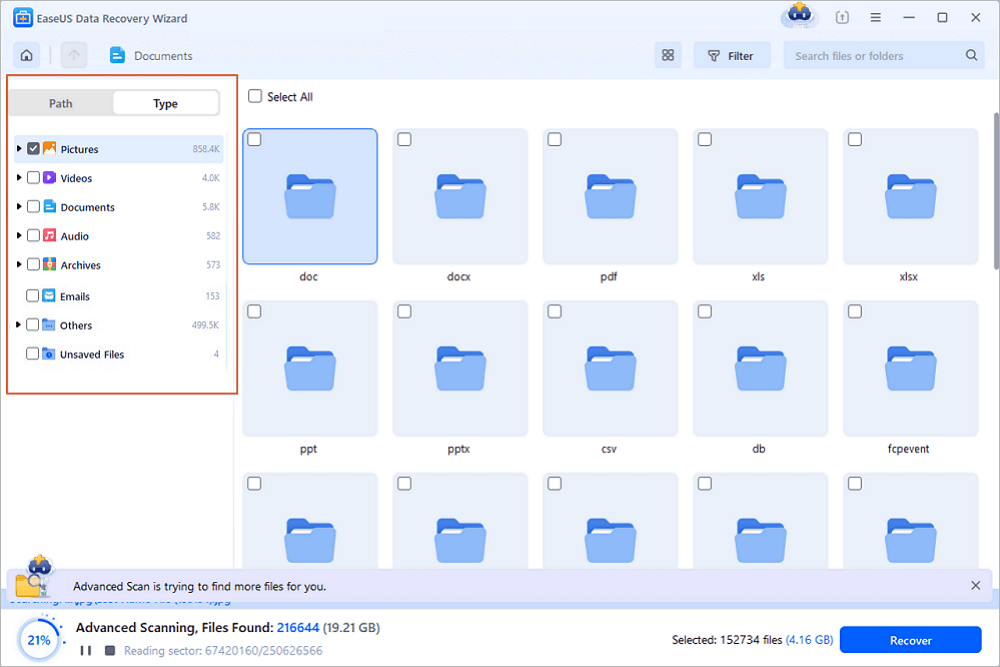Een externe harde schijf is een essentieel apparaat voor veel gebruikers in Nederland, vooral voor degenen die grote hoeveelheden gegevens willen opslaan of belangrijke bestanden willen back-uppen. Seagate is een van de bekendste merken op het gebied van externe harde schijven. Hoewel ze over het algemeen betrouwbaar zijn, kunnen er soms problemen optreden, zoals de externe Seagate harde schijf die niet zichtbaar is op uw computer. In dit artikel onderzoeken we de mogelijke oorzaken en oplossingen voor dit probleem.
Veelvoorkomende Oorzaken
Er zijn verschillende redenen waarom een externe harde schijf van Seagate niet zichtbaar kan zijn. Hieronder staan enkele veelvoorkomende oorzaken:
- Verbinding Problemen: Soms kan de USB-kabel of poort defect zijn.
- Voeding: Externe schijven kunnen extra stroom nodig hebben, vooral als ze niet hun eigen voeding hebben.
- Besturingssysteem Probleem: Voor verschillende besturingssystemen kunnen er compatibiliteitsproblemen optreden.
- Schijfconfigureerfouten: De schijf kan niet goed geconfigureerd zijn of een verkeerde schijfletter toegewezen hebben gekregen.
- Gegevenscorruptie: Bestanden op de schijf kunnen corrupt raken, waardoor de schijf niet wordt herkend.
- Drivers: De benodigde stuurprogramma’s voor de harde schijf kunnen verouderd of ontbreken.
Eerste Stappen bij Probleemoplossing
Als uw Seagate externe harde schijf niet zichtbaar is, zijn er een paar eenvoudige stappen die u kunt volgen om het probleem te diagnosticeren:
1. Controleer de Fysieke Verbinding
- Zorg ervoor dat de USB-kabel goed is aangesloten op zowel de externe schijf als de computer.
- Probeer een andere USB-poort op uw computer.
- Als u een hub gebruikt, sluit de schijf dan rechtstreeks aan op de computer.
- Test met een andere USB-kabel.
2. Controleer of de Schijf is Aangezet
Als uw Seagate-externe schijf een externe voeding heeft, zorg er dan voor dat deze is aangesloten en ingeschakeld. Kijk naar lampjes op de schijf die aangeven of er stroom is.
3. Controleer Disk Management
Als de schijf nog steeds niet zichtbaar is, is het goed om te controleren of deze wordt weergegeven in het schijfbeheer.
- Windows:
- Klik met de rechtermuisknop op de Windows-icoon in de linkerbenedenhoek.
- Selecteer Schijfbeheer.
- Zoek naar uw externe schijf in de lijst. Als de schijf zichtbaar is maar geen schijfletter heeft, kunt u door met de rechtermuisknop op de schijf te klikken en "Schijfletter en paden wijzigen" te selecteren, een schijfletter toewijzen.
- macOS:
- Open Schijfhulpprogramma vanuit de Hulpprogramma’s.
- Controleer of de externe schijf wordt weergegeven. Als deze te zien is maar niet gemount is, kunt u het selecteren en op "Mount" klikken.
4. Installeer of Update Drivers
- Ga naar de Apparaatbeheer in Windows.
- Zoek onder de sectie Schijven naar uw externe schijf of een onbekend apparaat.
- Klik met de rechtermuisknop en kies "Stuurprogramma's bijwerken".
- U kunt ook de officiële Seagate-website bezoeken om de nieuwste stuurprogramma's te downloaden.
Geavanceerde Probleemoplossingen
Als de bovenstaande stappen het probleem niet hebben opgelost, zijn er een aantal geavanceerdere methoden die u kunt proberen.
1. Controleer Op Infecties en Malware
Soms kan malware of een virus problemen veroorzaken met externe schijven. Zorg ervoor dat uw antivirusprogramma up-to-date is en voer een scan uit op de computer.
2. Voer een Schijfcontrole uit
Als de schijf zichtbaar is in Disk Management maar niet toegankelijk, is het mogelijk dat er fouten op de schijf staan. U kunt de schijf controleren en repareren met het volgende commando:
- Windows:
- Open de Opdrachtprompt als administrator.
- Voer het commando
chkdsk X: /fuit, waarbij X de schijfletter van uw externe schijf is.
3. Herstel Gegevens
Als er belangrijke bestanden op de externe schijf staan maar deze niet toegankelijk zijn, kunt u overwegen gebruik te maken van gegevensherstelssoftware. Er zijn verschillende betrouwbare programma’s beschikbaar, zoals EaseUS Data Recovery Wizard en Recuva.
4. Formatteren van de Externe Schijf
Dit is een laatste redmiddel dat u moet overwegen als alle andere opties zijn mislukt. Houd er rekening mee dat formatteren alle gegevens op de schijf zal verwijderen:
- Windows:
- Ga naar Schijfbeheer.
- Klik met de rechtermuisknop op de schijf en selecteer "Formatteren".
- macOS:
- Open Schijfhulpprogramma.
- Selecteer de schijf, en kies "Wis" om de schijf te formatteren.
Zorg ervoor dat u een back-up maakt van alle belangrijke bestanden voordat u deze stap onderneemt.
Preventieve Maatregelen
Om toekomstige problemen met uw Seagate externe harde schijf te voorkomen, volgen hier enkele tips:
- Regelmatige Back-ups: Zorg ervoor dat u altijd een back-up maakt van belangrijke bestanden op een tweede schijf of in de cloud.
- Veilige Uitschakeling: Koppel uw externe schijf altijd veilig los via het besturingssysteem, om datacorruptie te voorkomen.
- Updates: Houd uw computer en stuurprogramma's up-to-date om compatibiliteitsproblemen te minimaliseren.
- Regelmatige SCANS: Voer regelmatig schijfcontroles uit om fysieke en logische fouten te identificeren.
Slotopmerkingen
Een Seagate externe harde schijf die niet zichtbaar is kan frustrerend zijn, maar met de juiste stappen en methoden kan het probleem vaak worden opgelost. Door systematisch de mogelijke oorzaken te onderzoeken en de juiste oplossingen toe te passen, kunt u ervoor zorgen dat uw gegevens veilig zijn en toegankelijk blijven.
Voor meer technische ondersteuning en informatie over Seagate-producten, kunt u de officiële Seagate-ondersteuningspagina bezoeken: Seagate ondersteuning.
Mocht u verder nog vragen hebben of onverwachte problemen tegenkomen, aarzel dan niet om contact op te nemen met de klantenservice van Seagate of een professionele technicus.
Bronnen: